Jak přepnout štítky z mílí na kilometry v Mapách Google
Google Google Mapy Hrdina / / April 07, 2023

Naposledy aktualizováno dne
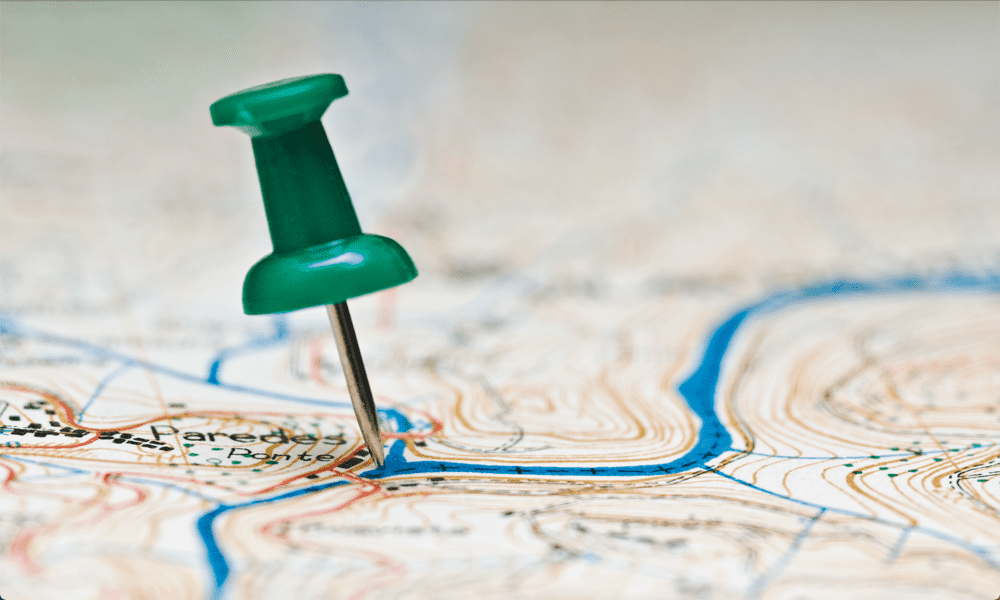
Zobrazují vám Mapy Google nesprávné jednotky vzdálenosti? V této příručce se dozvíte, jak přejít z mílí na kilometry v Mapách Google (a zpět).
Ve výchozím nastavení Mapy Google údajně používají vaši aktuální polohu k výběru jednotek, které vám zobrazí. Pokud jste v USA, mělo by vám to ukázat míle. Pokud jste v pevninské Evropě, měl by vám ukázat kilometry. Někteří uživatelé však uvedli, že tomu tak není vždy.
Naštěstí se můžete sami rozhodnout, zda Mapy Google používají imperiální jednotky (míle a stopy) nebo metrické (kilometry a metry), i když způsob, jak to udělat, není tak jasný, jak byste očekávali.
Pokud jste připraveni přejít na metriku, zde je návod, jak v Mapách Google přepnout štítky z mílí na kilometry.
Jak přepnout z mílí na kilometry v Mapách Google na mobilu
Pokud používáte Mapy Google na mobilním zařízení, měřítko mapy zobrazí vzdálenost v imperiálních i metrických jednotkách. Toto měřítko se však ve výchozím nastavení zobrazuje pouze při přibližování nebo oddalování. Můžete jej však nastavit trvale, jak je vysvětleno v další části.
Při vytváření tras je výchozím nastavením automatické rozhodování, které jednotky použít, na základě vaší polohy. Je poměrně jednoduché vybrat jednotky, které chcete použít.
Přepnutí z mílí na kilometry v Mapách Google na mobilu:
- Zahájení Google mapy.
- Klepněte na ikonu svého účtu Google.
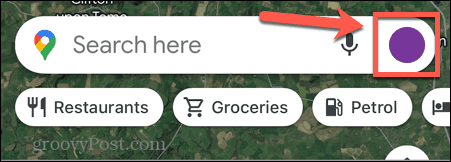
- Pokud jste již místo hledali, tuto ikonu neuvidíte. Zavřete toto místo kliknutím na X v horní části obrazovky a měla by se zobrazit ikona vašeho účtu Google.
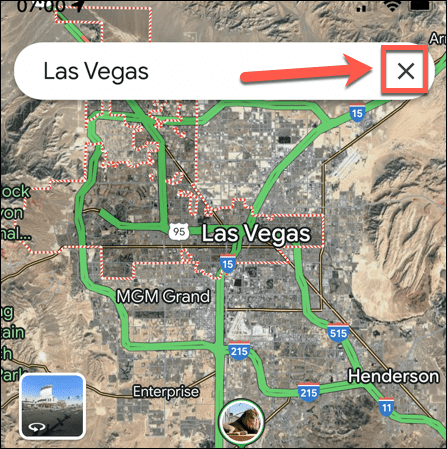
- Klepněte Nastavení.
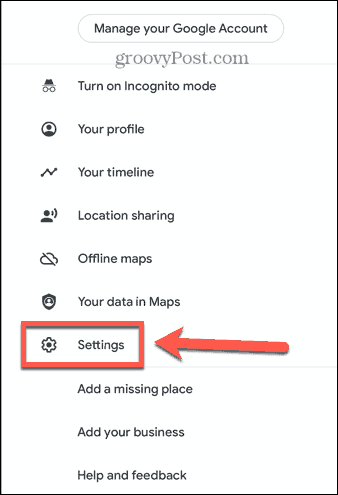
- Pod Používání Map vybrat Jednotky vzdálenosti.
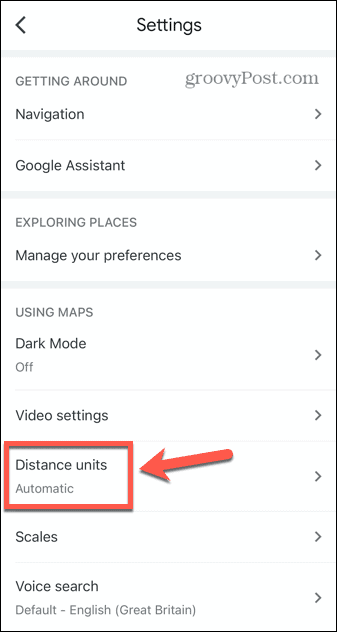
- Klepněte Kilometry.
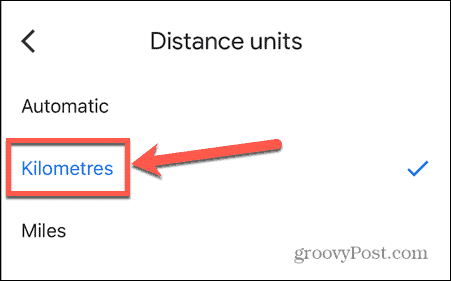
- Vaše vzdálenosti v trasách budou nyní uvedeny v metrech a kilometrech.
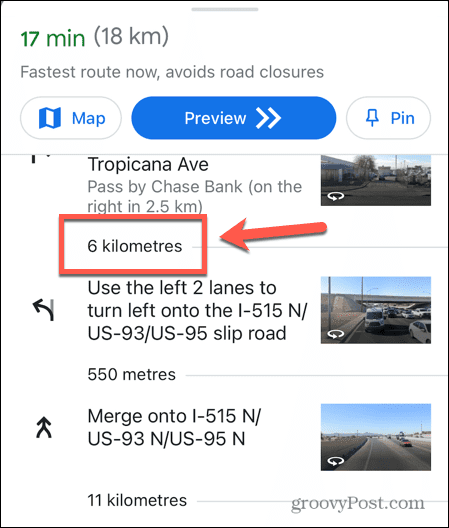
Jak udržet měřítko na mapě na mobilu
Měřítko mapy v imperiálních i metrických jednotkách je užitečné, ale skutečnost, že se měřítko zobrazí pouze při přibližování a oddalování, nikoli.
Naštěstí je možné vynutit, aby měřítko zůstalo na mapě vždy.
Chcete-li zachovat měřítka na mapě v Mapách Google pro mobily:
- OTEVŘENO Google mapy.
- Když mapu přiblížíte nebo oddálíte, zobrazí se měřítko zobrazující míle i kilometry.
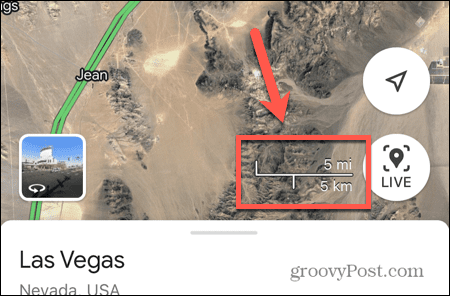
- Jakmile přestanete přibližovat, měřítko zmizí.
- Chcete-li, aby toto měřítko bylo trvalé, klepněte na ikonu svého účtu Google.
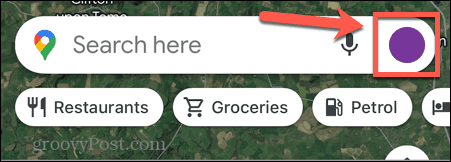
- Pokud nevidíte ikonu svého účtu Google, zavřete aktuální polohu na mapě kliknutím na X v horní části obrazovky.
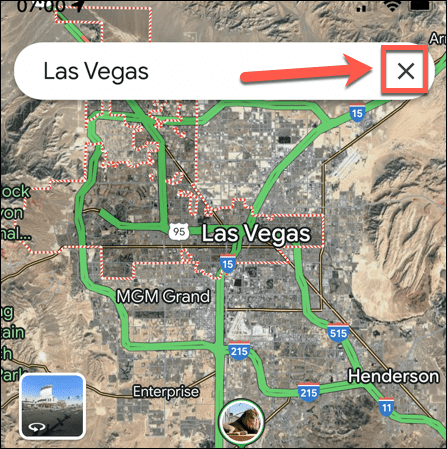
- Klepněte Nastavení.
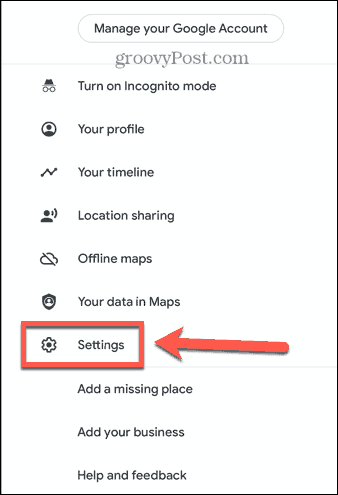
- Pod Používání Map vybrat Váhy.
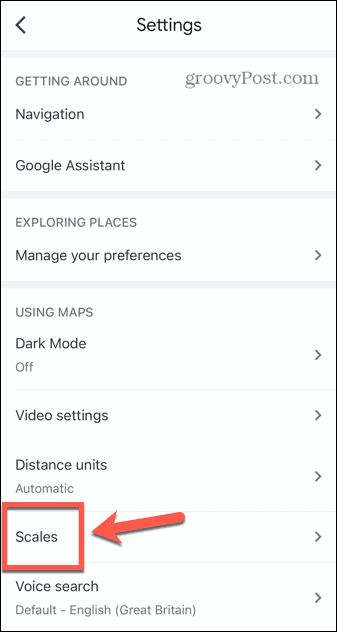
- Klepněte Vždy.
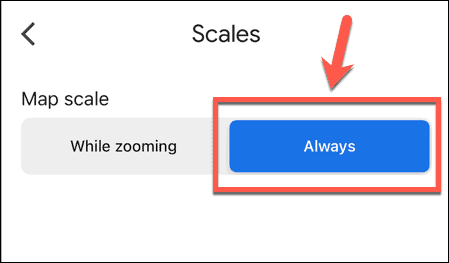
- Měřítko se nyní zobrazí na vašich mapách, i když nepřibližujete.
Jak změnit měřítko z mílí na kilometry v Mapách Google na ploše
Je bizarní, že navzdory tomu, že je k dispozici mnohem více obrazovky než mobilní verze, Mapy Google na počítači zobrazují měřítko pouze v imperiálních nebo metrických jednotkách. Ačkoli na mobilu můžete vidět obě stupnice najednou, na počítači budete muset vynaložit trochu úsilí, abyste získali požadovanou stupnici.
Naštěstí je to jen jedno kliknutí ke změně měření, i když to není vůbec zřejmé, dokud nevíte jak.
Přepnutí měřítka z mílí na kilometry v Mapách Google na PC nebo Mac:
- OTEVŘENO Google mapy na vašem PC nebo Mac.
- Úplně dole na obrazovce uvidíte měřítko, které bude v mílích nebo kilometrech.
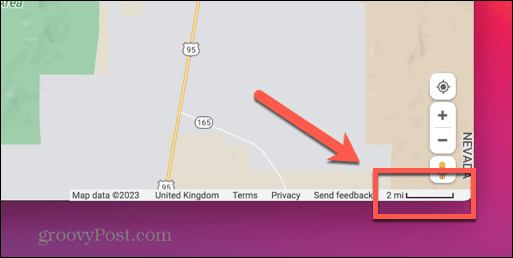
- Klikněte na stupnici a změní se z mílí na kilometry nebo naopak.
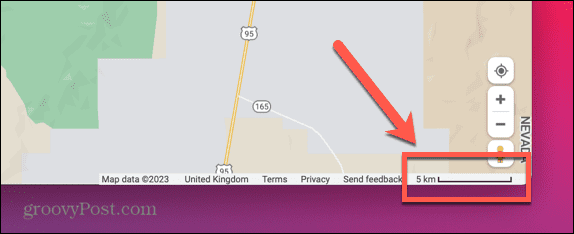
- Chcete-li změnit měřítko zpět, klikněte na něj znovu.
Jak přepnout z mílí na kilometry pro trasu v Mapách Google na PC nebo Mac
Mapy Google pro mobily opět vyhrávají nad verzí pro stolní počítače. Je to proto, že když změníte výchozí jednotky na mobilu, zůstanou stejné pro všechna další vyhledávání.
Na PC nebo Mac můžete měnit jednotky pouze pro každou jednotlivou cestu. Jakmile vytvoříte novou sadu směrů, vrátí se na výchozí jednotky a není možné je změnit. Jinými slovy, pokud Mapy Google nepoužívají jednotky, které chcete, budete je muset změnit pokaždé, když budete hledat trasu.
Chcete-li v Mapách Google na PC nebo Macu přepnout z mílí na kilometry:
- OTEVŘENO Google mapy na vašem PC nebo Mac:
- Zadejte cíl do vyhledávacího pole a stiskněte Vstupte.
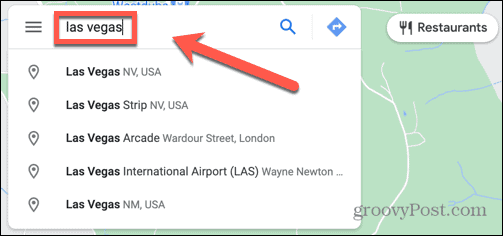
- Klikněte Pokyny.
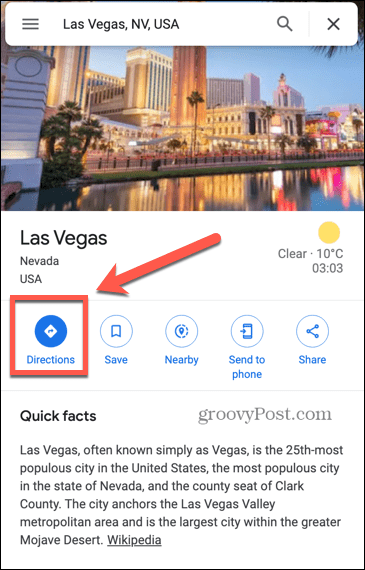
- Zadejte místo startu.
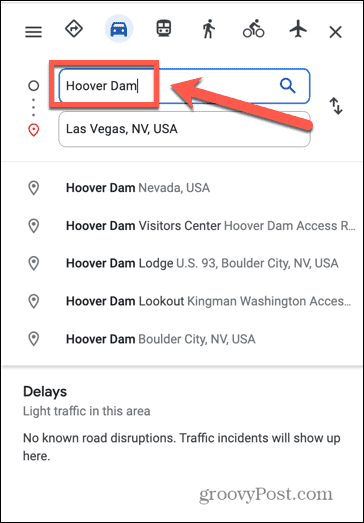
- lis Vstupte a vytvoří se vaše trasa se vzdálenostmi zobrazenými v mílích.
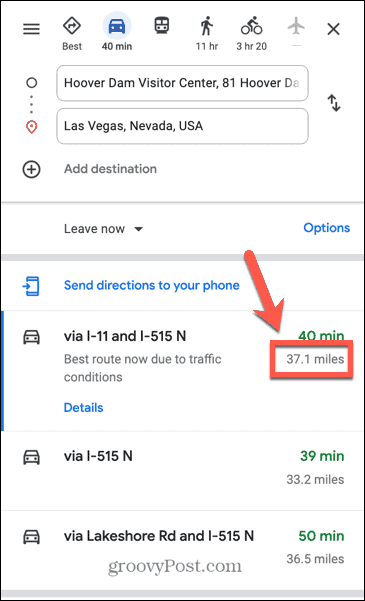
- Klikněte Možnosti.

- Pod Jednotky vzdálenosti vybrat km.
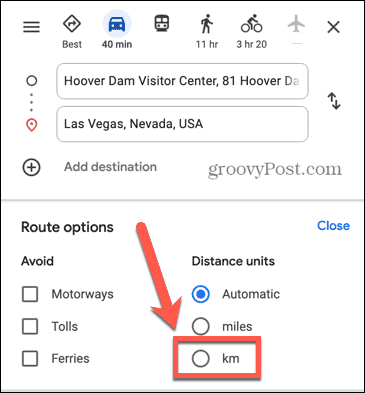
- Vaše vzdálenosti se nyní zobrazí v kilometrech.
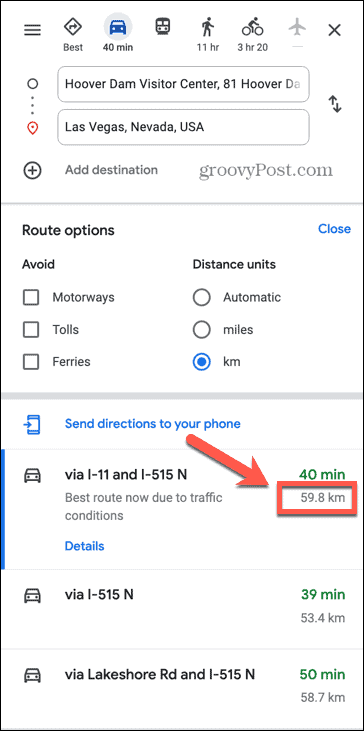
- Chcete-li se vrátit k mílím, klikněte Možnosti znovu a vyberte míle.
- Případně vytvořte novou sadu směrů a jednotky vzdálenosti se vrátí na výchozí nastavení.
Pomocí Google Maps
Vědět, jak přepínat štítky z mílí na kilometry v Mapách Google, není hned zřejmé. Je to také těžší, než je třeba, zejména na PC nebo Mac. Jakmile však budete vědět, jak na to, můžete přepínat mezi metrickým a imperiálním systémem podle vlastního uvážení.
Existuje spousta dalších užitečných tipů a triků pro Mapy Google. Pokud chcete působivější vzhled, můžete se naučit jak udělat Google Maps 3D. Obáváte se, že Mapy Google ukládají každé místo, které jste hledali? Učit se jak vymazat historii vyhledávání v Mapách Google.
Pokud zjistíte, že Mapy Google nejsou tak přesné, jak byste chtěli, můžete se to naučit jak kalibrovat Google Maps další.
Jak najít kód Product Key Windows 11
Pokud potřebujete přenést svůj produktový klíč Windows 11 nebo jej jen potřebujete k provedení čisté instalace operačního systému,...



